Erstellen und Verwenden eines Dateneingabeformulars in Excel
Die Dateneingabe kann eine mühsame und repetitive Aufgabe sein, aber Excel bietet eine leistungsstarke Lösung, um sie schneller und strukturierter zu gestalten: das Dateneingabeformular. Mit dieser Funktion können Sie die Dateneingabe vereinfachen, Fehler reduzieren und Arbeitsabläufe optimieren, insbesondere bei der Arbeit mit großen Datensätzen. In diesem Leitfaden zeigen wir Ihnen Schritt für Schritt, wie Sie ein Dateneingabeformular in Excel erstellen und verwenden – auch ohne Vorerfahrung.
Erstellen und Verwenden eines Dateneingabeformulars in Excel
Schnelles Verwenden der Datenformular-Funktion von Kutools für Excel
Erstellen und Verwenden eines Dateneingabeformulars in Excel
Fügen Sie das Formular-Tool zur Symbolleiste hinzu
Die Datenformular-Funktion ist in der Standardoberfläche von Excel nicht direkt sichtbar, daher müssen Sie sie zunächst zur Symbolleiste hinzufügen. So geht's:
- Klicken Sie auf den kleinen Dropdown-Pfeil der „Schnellzugriffs-Symbolleiste“, und wählen Sie „Weitere Befehle“ aus dem Popup-Menü.

- Geben Sie im Dialogfeld „Excel-Optionen“ die folgenden Operationen an:
- Wählen Sie „Alle Befehle“ aus dem Dropdown-Menü „Befehle auswählen aus“.
- Scrollen Sie die Liste der Befehle nach unten, bis Sie „Formular…“ sehen, und klicken Sie darauf.
- Klicken Sie auf die Schaltfläche „Hinzufügen“, um das „Formular“ zur Liste der QAT-Befehle auf der rechten Seite hinzuzufügen.
- Klicken Sie abschließend auf die Schaltfläche „OK“.

- Jetzt können Sie das „Formular“-Symbol in der „Schnellzugriffs-Symbolleiste“ sehen, siehe Screenshot:

Verwenden Sie das Datenformular
Sobald das Formular-Tool hinzugefügt wurde, können Sie damit beginnen, es für die Dateneingabe und -verwaltung zu nutzen.
- Bereiten Sie Ihr Dataset vor, indem Sie Spaltenüberschriften in die erste Zeile einfügen, und erstellen Sie dann eine Tabelle für die Daten. Wählen Sie den Datenbereich aus und klicken Sie auf „Einfügen“ > „Tabelle“. Klicken Sie im Dialogfeld auf „OK“.

- Klicken Sie irgendwo innerhalb Ihrer Tabelle, dann klicken Sie auf die Schaltfläche „Formular“ in der Symbolleiste.
- Ein Pop-up-Formular wird angezeigt, mit Feldern entsprechend Ihren Spaltenüberschriften. Klicken Sie auf die Schaltfläche „Neu“ und geben Sie die Informationen nacheinander in die entsprechenden Felder ein.

- Wenn Sie fertig sind, drücken Sie die „Eingabetaste“ oder klicken Sie erneut auf die Schaltfläche „Neu“, um die Daten in die Tabelle einzufügen und ein leeres Formular für den nächsten Datensatz zu öffnen.

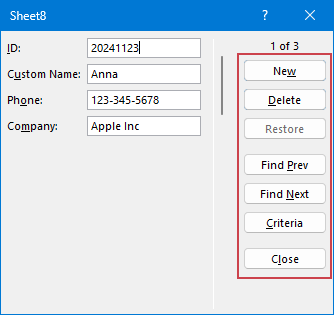
- „Neu“: Erstellt einen neuen Datensatz.
- „Löschen“: Löscht einen bestehenden Datensatz.
- „Wiederherstellen“: Stellt die ursprünglichen Daten eines bestehenden Eintrags wieder her, wenn Sie noch nicht auf „Neu“ geklickt oder die „Eingabetaste“ gedrückt haben. Dies ist nützlich beim Bearbeiten und Rückgängigmachen von Änderungen.
- „Vorheriger finden“: Navigiert zum vorherigen Datensatz im Dataset.
- „Nächster finden“: Navigiert zum nächsten Datensatz im Dataset.
- „Kriterien“: Ermöglicht Ihnen, spezifische Datensätze zu filtern und zu finden.
- „Schließen“: Schließt das Formular und kehrt zum Arbeitsblatt zurück.
Schnelles Verwenden der Datenformular-Funktion von Kutools für Excel
Vereinfachen Sie die Dateneingabe in Excel mit der leistungsstarken Datenformular-Funktion von Kutools für Excel! Entwickelt für Effizienz und Benutzerfreundlichkeit ermöglicht dieses Tool Ihnen, Daten schnell einzugeben, zu bearbeiten und zu verwalten – alles in einem strukturierten Format, ohne komplexe Einrichtungen oder Formeln.
- Klicken Sie auf eine Zelle, in der Sie die Daten eingeben möchten. Klicken Sie dann auf „Kutools“ > „Ansicht“ > „Datenformular“, um das „Datenformular“-Dialogfeld zu öffnen.
- Klicken Sie im „Datenformular“-Dialogfeld auf die Schaltfläche „Neu“ und geben Sie die Informationen nacheinander in die entsprechenden Felder ein.

- Wenn Sie fertig sind, klicken Sie auf die Schaltfläche „Anwenden“, um den neuen Datensatz unter die ausgewählte Zelle einzufügen. Siehe Screenshot:

- „Neu“: Erstellt einen neuen Datensatz.
- „Anwenden“: Die neu eingegebenen Daten werden in die Tabelle eingefügt oder die Änderungen, die Sie im Datenformular vornehmen, werden mit der Originaltabelle synchronisiert.
- „Zelle rückgängig machen“, „Gesamte Zeile rückgängig machen“: Stellt die ursprünglichen Daten eines bestehenden Eintrags wieder her, wenn Sie noch nicht auf „Neu“ geklickt oder die „Eingabetaste“ gedrückt haben. Dies ist nützlich beim Bearbeiten und Rückgängigmachen von Änderungen.
- „Vorherige“, „Nächste“: Klicken Sie, um die Daten in der Vorschau oder der nächsten Zeile anzuzeigen.
- „Vorherige Seite“, „Nächste Seite“: Klicken Sie, um die Daten der Zeile auf der vorherigen oder nächsten Seite des aktuellen Arbeitsblatts anzuzeigen.
- „Löschen“: Löscht die aktuelle Zeile.
- „Schließen“: Beendet oder schließt das Datenformular-Dialogfeld.
Dateneingabeformulare vereinfachen das Datenmanagement, reduzieren Fehler und steigern die Produktivität. Durch das Hinzufügen des Formular-Tools zur Symbolleiste können Sie Excel's integrierte Funktionen für effiziente Dateneingabe einfach nutzen. Für eine schnellere und intuitivere Option bietet Kutools für Excel eine verbesserte Datenformular-Funktion, um Ihren Workflow zu optimieren. Wählen Sie die Methode, die am besten zu Ihnen passt, und beginnen Sie, Ihre Daten mühelos zu verwalten! Wenn Sie mehr über Excel-Tipps und -Tricks erfahren möchten, bietet unsere Website Tausende von Tutorials.
Die besten Produktivitätstools für das Büro
Stärken Sie Ihre Excel-Fähigkeiten mit Kutools für Excel und genießen Sie Effizienz wie nie zuvor. Kutools für Excel bietet mehr als300 erweiterte Funktionen, um die Produktivität zu steigern und Zeit zu sparen. Klicken Sie hier, um die Funktion zu erhalten, die Sie am meisten benötigen...
Office Tab bringt die Tab-Oberfläche in Office und macht Ihre Arbeit wesentlich einfacher
- Aktivieren Sie die Tabulator-Bearbeitung und das Lesen in Word, Excel, PowerPoint, Publisher, Access, Visio und Project.
- Öffnen und erstellen Sie mehrere Dokumente in neuen Tabs innerhalb desselben Fensters, statt in neuen Einzelfenstern.
- Steigert Ihre Produktivität um50 % und reduziert hunderte Mausklicks täglich!
Alle Kutools-Add-Ins. Ein Installationspaket
Das Kutools for Office-Paket bündelt Add-Ins für Excel, Word, Outlook & PowerPoint sowie Office Tab Pro und ist ideal für Teams, die mit mehreren Office-Anwendungen arbeiten.
- All-in-One-Paket — Add-Ins für Excel, Word, Outlook & PowerPoint + Office Tab Pro
- Ein Installationspaket, eine Lizenz — in wenigen Minuten einsatzbereit (MSI-kompatibel)
- Besser gemeinsam — optimierte Produktivität in allen Office-Anwendungen
- 30 Tage kostenlos testen — keine Registrierung, keine Kreditkarte erforderlich
- Bestes Preis-Leistungs-Verhältnis — günstiger als Einzelkauf der Add-Ins







